Blenderは、プロの3DCGアーティストから趣味のクリエイターまで幅広く使われている、無料で高機能な3D制作ソフトウェアです。機能が非常に豊富な分、最初は何から覚えればよいのか迷ってしまう人も多いかもしれません。
そんなBlenderの操作の中で、最も基本的でありながら、使用頻度がとても高いのが「Gキー」を使った移動操作です。モデリング、アニメーション、レイアウトなど、あらゆる作業工程で「オブジェクトや頂点を移動する」という操作は避けて通れません。
本記事では、この「Gキー」を中心に、Blenderでの移動操作を基礎から応用まで丁寧に解説します。初心者の方でも理解できるように、実際の使用シーンや具体的な操作手順を交えながら紹介していきますので、ぜひBlender操作の第一歩として、マスターしてみてください。
Gキー(移動)とは

Blenderでは、「Gキー」を押すことで、オブジェクトや頂点、辺、面などを移動(Grab)するモードに入ることができます。移動モードに入ると、マウスの動きに合わせて選択した要素が自由に移動するようになります。移動の操作を確定するには左クリックを、キャンセルするには右クリックかEscキーを押します。
他キーとの組み合わせ
Gキー(移動)では、そのあとに他のキーと組み合わせることで、さらに特殊なオブジェクトの移動をすることが可能です。
次からは他キーとの組み合わせによる特殊操作について紹介していきます。
軸指定により移動する方法
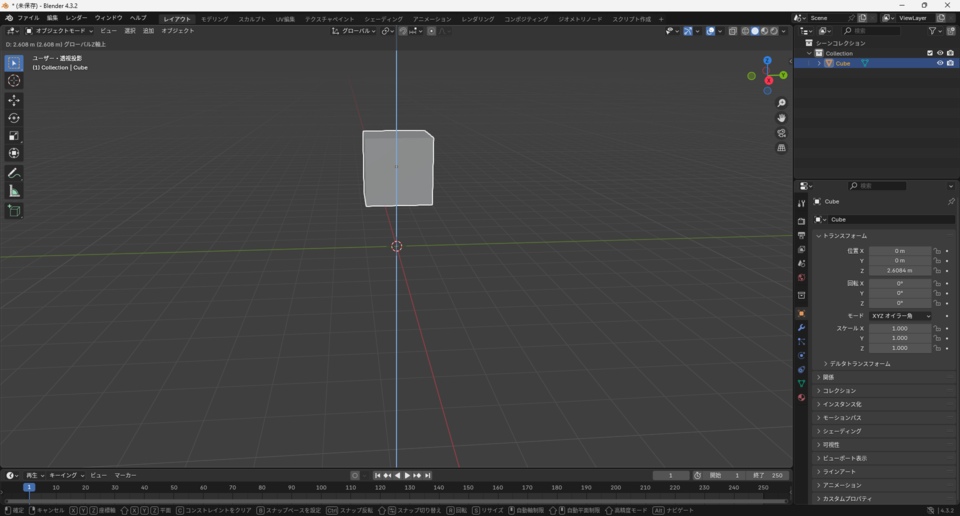
移動の際に特定の方向に限定して動かしたい場合は、Gキーを押した後にX、Y、Zいずれかのキーを押すことで、対応する軸方向にのみ移動させることができます。たとえば、Gキーの後にXキーを押すと、X軸方向にのみオブジェクトが移動します。同様に、YキーでY軸、ZキーでZ軸に沿った移動が可能です。
軸除外やローカル軸での移動
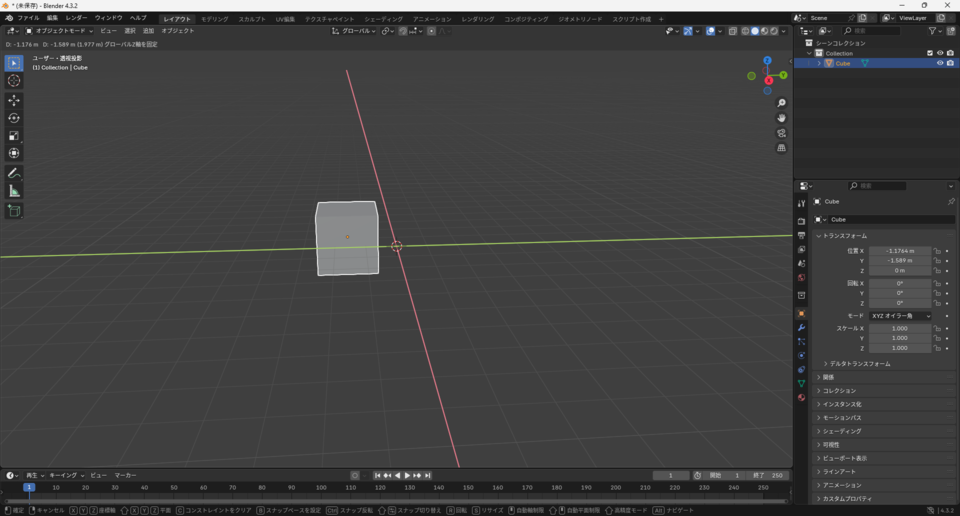
さらに細かく操作したい場合、軸の「除外」や「ローカル軸での移動」を使うことができます。たとえば、Gキーの後にShift + Xを押すと、X軸以外の方向、つまりY軸とZ軸の平面上で移動が行えます。これはX方向への移動を制限したいときに便利です。同様に、Shift + YでY軸以外、Shift + ZでZ軸以外での移動ができます。
また、オブジェクトの回転などで軸の向きが変わっている場合には、ローカル軸での移動が有効です。ツールバーやヘッダーから座標系を「ローカル」に変更することで、Gキーに続いて軸を指定した際に、オブジェクト自身の向きに沿った移動が可能になります。
数値入力による移動
Gキーによる移動はマウス操作だけでなく、数値を入力することでより正確に行うこともできます。たとえば、G → X → 2と入力すれば、X方向に2メートル移動します。また、G → Z → -1.5とすれば、Z軸方向にマイナス1.5メートル、つまり下方向に移動します。Blenderの単位系がメートルに設定されていれば、この数値は実際のスケールに直結します。
編集モードでの使い方
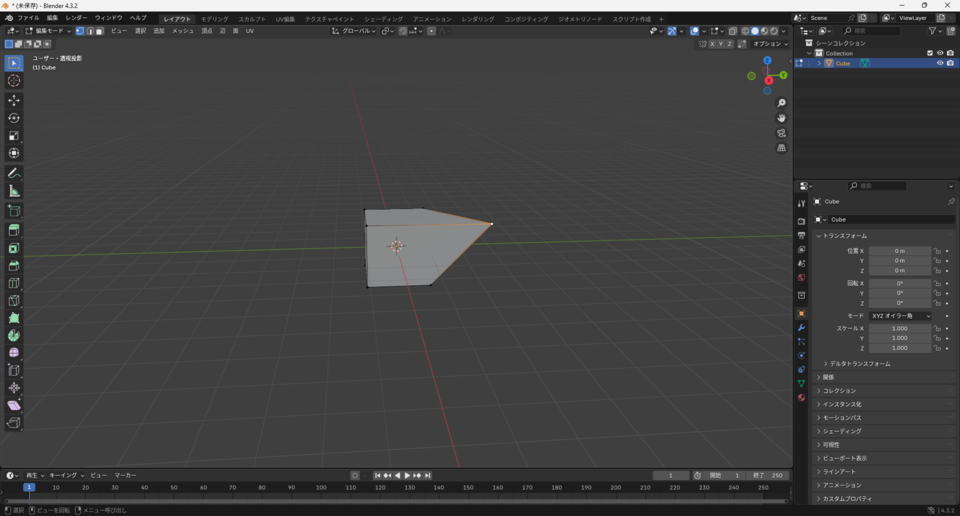
Gキーはオブジェクトモードだけでなく、編集モードでも使用可能です。編集モードでは、頂点・辺・面といったメッシュの要素を選択して移動することができます。たとえば、頂点を1つ選択してGキーを押せば、その頂点のみを移動できますし、複数の面を選んで移動することも可能です。これにより、モデリング中の細かな形状の調整が直感的に行えます。
まとめ
Blenderにおける「Gキー(Grab)」は、オブジェクトやメッシュ要素を移動させるための基本操作であり、Blenderを使う上で避けて通れない最重要ショートカットの一つです。
この記事では、Gキーを使った基本的な移動から、軸の指定(X/Y/Z)、軸の除外(Shift + 軸)、ローカル座標系での移動、数値入力による正確な移動方法、そしてGキーを2回押すことでできるスライド移動までを紹介しました。
このように、Gキーひとつでも非常に多くの機能を持っており、状況に応じて柔軟に使い分けることで、作業効率と精度を大きく向上させることができます。特にモデリング作業では、思い通りに形状を調整したり、正確な配置を行ったりするために、Gキーの操作を自在に使えるかどうかが制作スピードに直結します。
初心者のうちは、「とりあえずGキーで動かす」だけでも十分ですが、慣れてきたら軸の指定や数値入力など、少しずつ応用的な操作も取り入れていくとよいでしょう。やがては、マウスだけに頼らず、キーボードでのショートカットを中心にモデリングできるようになり、作業が格段にスムーズになります。
Gキーの操作はシンプルでありながら、非常に奥が深く、使えば使うほどその便利さが実感できるはずです。ぜひ日々の作業の中で繰り返し使い、自然に身につけていってください。

